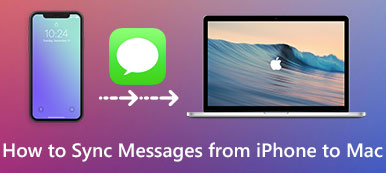Az iMessage az Apple eszközök népszerű üzenetszolgáltatása, amely lehetővé teszi a kommunikációt másokkal. Ha szinkronizálnia kell az iMessageket az iPhone-ról a Mac-re, előfordulhat, hogy az iMessage nem jeleníti meg a partnerneveket a Mac-en, és nem szinkronizálja a Mac és az iPhone között. Mi a teendő, ha az iMessage nem működik a Mac rendszeren?
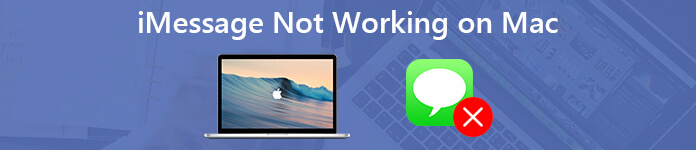
Csak tudjon meg többet a problémák okairól és a cikk javításairól. Függetlenül attól, hogy az iMessage szerver nem működik, vagy vannak-e valamilyen probléma a Mac-szel, itt található az 6 összeállított hibaelhárítási módja annak érdekében, hogy az iMessage nem működik a Mac problémáin. Olvassa el a cikket, és ennek megfelelően kapja meg a kívánt megoldást.
- 1 rész: Miért nem működik a My iMessage Mac számítógépen?
- 2 rész: Hogyan javíthatjuk az iMessage nem működik a Mac rendszeren
- 3 rész: Az iMessage nem szinkronizálásának legjobb módja a Mac rendszeren
1 rész: Miért nem működik a My iMessage Mac számítógépen?
Az iMessage működésének abbahagyása a Mac számítógépen bonyolult lehet, például az iMessage kiszolgálói probléma, hálózati probléma, az iMessage helytelen konfigurálása, az iMessage számára nem elég hely, vagy akár a MacBook problémáinak beállításai.
Íme néhány általános hibaelhárítási módszer, amellyel kijavíthatja a problémát. Csak indítsa újra a Mac-t, frissítse az iMessage alkalmazást, és jelentkezzen be újra. Ha ezek a következő problémák továbbra is fennállnak, ez azt jelenti, hogy az iMessages nem működik a Mac rendszeren.
1. Az iMessage fogadott az iPhone készüléken nem szinkronizálódik a Mac-szel.
2. Nem lehet elküldeni vagy fogadni az iMessage szoftvert Mac rendszeren.
3. Az iPhone-on küldött vagy fogadott iMessage nem frissül Mac-re.
4. A névjegyek vagy a telefonszámok nem jelennek meg az iMessage for Mac alkalmazásban.
5. Egyáltalán nem tud bejelentkezni az iMessage alkalmazásba Mac rendszeren.
6. Az iPhone névjegyei nem szinkronizálódnak az iMessages programmal Mac rendszeren.
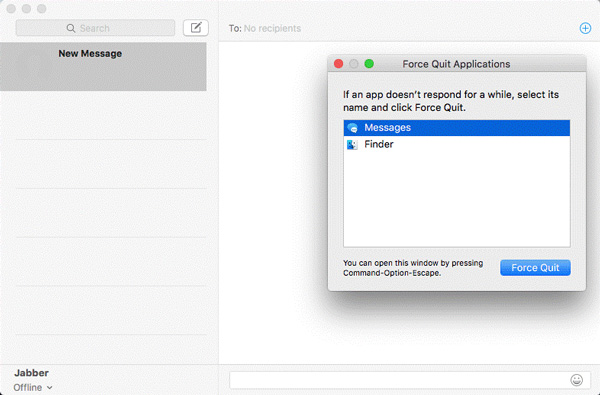
2 rész: Hogyan javíthatjuk az iMessage nem működik a Mac rendszeren
A probléma megoldásának kulcsa a gyökérében rejlik. Csak fordítson különös figyelmet a helyzetekre. Az alábbiakban részletesebben megismerheti az iMessage javításának megoldásait, amelyek nem működnek a Mac rendszeren.
1 kiadás: Az iMessage nem szinkronizálódik Mac rendszeren
A Mac nem kapja meg az iMessage-et a megfelelő szinkronban. Lehet, hogy az iMessage, az elavult szoftver, a Mac beállítási problémái és egyebek helytelenül vannak konfigurálva. Csak nézze meg a részletes megoldásokat az alábbiak szerint.
1 lépésEllenőrizze az Apple rendszerállapotát, hogy kiderüljön-e az áramkimaradás. Az áramkimaradások az egyik probléma, ha az iMessage nem szinkronizálódik Mac rendszeren. Amikor minden normalizálódott, a probléma automatikusan megoldódik.
2 lépésHúzza felfelé az iPhone képernyőjét, és kapcsolja be a "Repülőgép" módot. A "Beállítások"> "Repülőgép" módba is léphet, ha megoldja a csatlakozási problémákat, hogy szinkronizálja a fájlokat az eszközök között.
3 lépésLépjen a "Beállítások"> "Üzenetek" pontra, ahol ellenőrizheti, hogy az "iMessage" opció már be van-e kapcsolva.
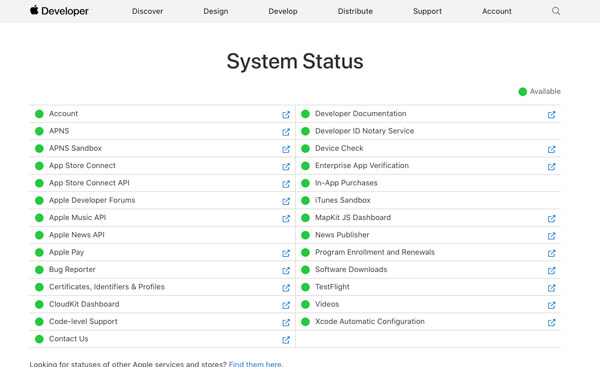
2 kiadás: Az iMessage nem küldhető el Mac rendszeren
Ha az iMessage nem képes megfelelően elküldeni, vagy ha azt jelzi, hogy az üzenet küldése soha nem ér véget, akkor ellenőrizze a hálózati beállításokat és még az Apple szervert is a probléma megoldásához. Csak kövesse a módszert a hálózati beállítások visszaállításához és többet megtudjon a szerverről.
1 lépésIndítsa újra az útválasztót, és használjon másik eszközt, hogy megbizonyosodjon arról, hogy a Wi-Fi-hálózat gond nélkül működik-e.
2 lépésIPhone-ján lépjen a "Beállítások"> [a neve]> "Általános"> "Visszaállítás" lehetőségre, és érintse meg a "Hálózati beállítások visszaállítása" lehetőséget.
3 lépésEzután adja meg a Wi-Fi hitelesítő adatait. Most szinkronizálja az iMessage alkalmazást, és elolvashatja azokat a Mac számítógépen.

3 kiadás: Az iMessage nem frissül Mac rendszeren
Az iMessage problémáinak megoldása érdekében, ha a Mac nem működik, frissítenie kell az iMessage-t a legújabb verzióra. Meg kell adnia a hibajavításokat és a felmerülő problémákat. Mi a teendő, ha az iMessage nem frissíti a Mac rendszert?
1 lépésIPhone-ján elérheti az iMessage beállításait a "Beállítások"> [a neved]> "Üzenetek" menüpontban. Kapcsolja ki, és "Jelentkezzen ki" Apple ID-jéről a "Küldés és fogadás" részben. Indítsa újra iPhone-ját, kapcsolja be újra az iMessage alkalmazást, és jelentkezzen be Apple ID-jébe.
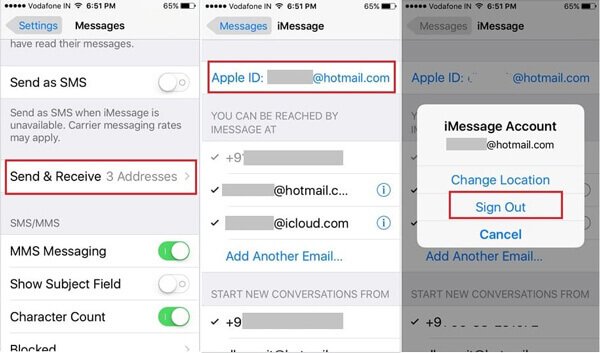
2 lépésMac számítógépén lépjen az Üzenetek alkalmazás "Beállítások"> "iMessage"> "Beállítások" pontjára, és érintse meg a "Kijelentkezés" lehetőséget. Ezt követően újraindíthatja a számítógépet, bejelentkezhet a fiókjába, és az Üzenetek alkalmazásban bejelölheti az "Enable this account" lehetőséget.
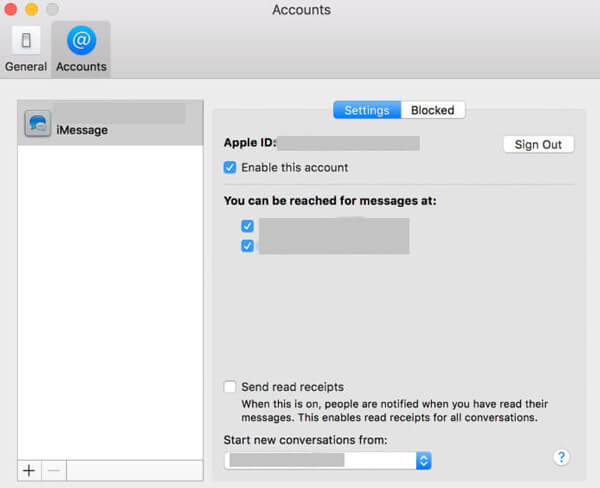
4 kiadás: Az iMessage nem jeleníti meg a névneveket Mac rendszeren
Amikor olyan iMessages programot kap, amelyen a névjegynevek nem jelennek meg a Mac-en, ellenőrizheti, hogy vannak-e a névhez speciális karakterek, szerkesztheti az ország előtagot, újraindíthatja iPhone-ját, vagy akár kikapcsolhatja a névjegyeket az iCloudban, hogy megtudja, működik-e.
1 lépésNyissa meg a „Beállítások” alkalmazást iOS-eszközén, érintse meg a nevét, és menjen az Üzenetek oldalra.
2 lépésGyőződjön meg arról, hogy az iMessage kapcsolója be van kapcsolva, és érintse meg a "Küldés és fogadás" opciót. Ellenőrizze telefonszámait és e-mail címeit, és engedélyezze a kívántakat.
3 lépésForduljon Mac számítógépéhez, nyissa meg az Üzenetek alkalmazást. Lépjen a "Beállítások"> "iMessages" menüpontra. Engedélyezze az iMessage alkalmazásban használni kívánt telefonszámokat és e-mail címeket.
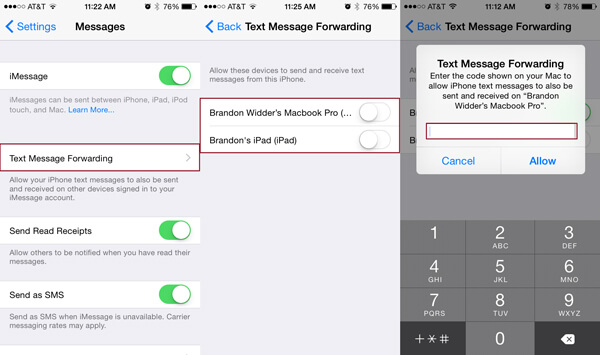
5 kiadás: Nem lehet bejelentkezni az iMessage alkalmazásba Mac rendszeren
Miért nem tud bejelentkezni az iMessage fiókba Mac rendszeren? Csak ellenőrizze a jelszó és az azonosító helyességét. Ha Mac 2018 vagy újabb verziót használ, akkor a dátum vagy az idő helytelen, az iMessage nem fog működni a Mac rendszeren.
Mac rendszeren lépjen a "Rendszerbeállítások"> "Dátum és idő" lehetőségre, jelölje be a "Dátum és idő automatikus beállítása" lehetőséget. Ezt követően az Apple helyesen állítja be őket. Indítsa újra a Mac-et, hogy megtudja, működik-e.
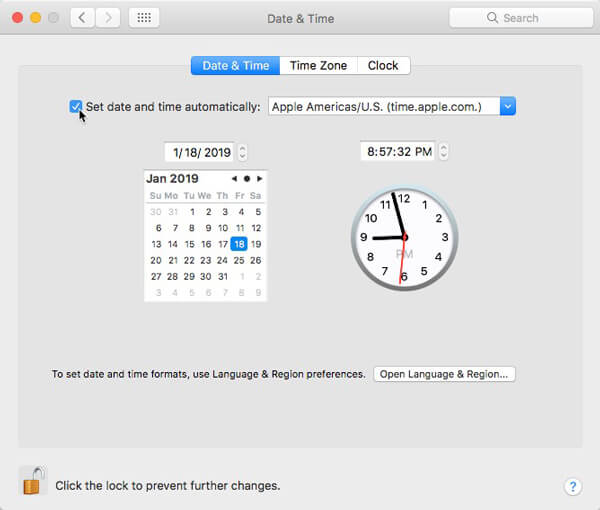
6 kiadás: Nem érhető el az iMessage Mac rendszeren
Ha már megpróbálta a fenti megoldásokat, de még mindig nem tudja fogadni az iMessageket Mac-en, törölje a régi és nem kívánt üzeneteket. A gyorsítótár-adatok különféle problémákat is okozhatnak, beleértve az iMessage nem szinkronizálását a Mac rendszeren.
1 lépésNe felejtsen el kijelentkezni az iCloud és az iMessage alkalmazásból Mac rendszeren.
2 lépésLépjen a Finder alkalmazás ~ / Könyvtár / Üzenetek mappájába.
3 lépésKészítsen biztonsági másolatot a mappáról, majd távolítsa el a kukából. Ezután jelentkezzen be a fiókjába, és próbálja meg újra az iMessage szinkronizálását.
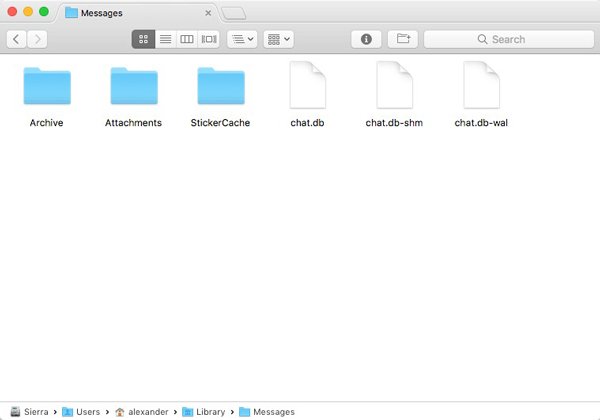
3 rész: Az iPhone üzenetek exportálása a Mac-re könnyedén
Ha az iMessage nem szinkronizálja a Mac-ot Apple kiszolgálók, hálózati jel vagy egyéb ismeretlen okok miatt, mi a legjobb megoldás ezeknek a problémáknak a kijavítására? Apeaksoft iPhone Transfer for Mac a legjobb alternatíva az iPhone és Mac közötti üzenetek szinkronizálására.
Apeaksoft iPhone Transfer for Mac
- Exportálás és biztonsági mentés az iOS-eszközökről a Mac-re egyetlen kattintással.
- Jelenítse meg az összes üzenetet és mellékletet, amelyeket szinkronizálni szeretne a Mac-rel.
- Az átvitel során az eredeti üzenetet az iPhone-on és a Mac-en tárolja.
- Támogatja a szöveges üzeneteket, SMS-eket, fényképeket, videókat, zenefájlokat és így tovább.
Az iMessage szinkronizálása az iPhone Transfer Mac operációs rendszerrel
1 lépésCsatlakoztassa az iPhone-t a Mac-hez USB kábellel
Töltse le és telepítse az iPhone Transfer for Mac szoftvert. Indítsa el a programot a Mac számítógépen. Ezután csatlakoztassa iPhone-ját a számítógéphez egy USB-kábellel, és indítsa el a programot.

2 lépésAz átvitt üzenetek / SMS-ek előnézete
Lépjen az "SMS" fülre a bal oldali oszlopból, és hozzáférhet az iPhone összes üzenetéhez és mellékletéhez. Ellenőrizheti az egyes iMessage részleteit, és kiválaszthatja a kívántakat.

3 lépésÜzenetek / SMS-ek átvitele az iPhone-ról a Mac-re
Győződjön meg arról, hogy be van jelölve az egyes üzenetek előtti négyzetek. Kattintson a felső szalag "Exportálás" menüjére, és válassza ki a Mac számítógépet. Ezután az iMessages és a mellékletek néhány másodperc múlva a merevlemezre kerülnek.
Összegzés
A cikk alapján tudnia kell, hogy az iMessage javításai nem működnek a Mac rendszeren. Csak elemezze, miért nem áll le az iMessages a szinkronizálás, és kövesse a folyamatot a problémáktól való megszabaduláshoz. Az Apeaksoft iPhone Transfer for Mac a legjobb alternatíva az üzenetek szinkronizálására az iPhone, Mac, PC, iTunes és más iOS eszközök között.